Reklama
 Czy to imię? Joel Spolsky coś dla ciebie znaczyło? Jeśli tak, zechcesz przeczytać ten post, ponieważ pokazuje on najnowszy i największy projekt Spolsky'ego. A jeśli nie, powinieneś wiedzieć, że to człowiek za nim Przepełnienie stosu 10 stron internetowych, które mogą pomóc początkującym programistom dzięki przykładowym fragmentom kodu Czytaj więcej , WebPutty, Joel w sprawie oprogramowania i kilka innych ważnych projektów.
Czy to imię? Joel Spolsky coś dla ciebie znaczyło? Jeśli tak, zechcesz przeczytać ten post, ponieważ pokazuje on najnowszy i największy projekt Spolsky'ego. A jeśli nie, powinieneś wiedzieć, że to człowiek za nim Przepełnienie stosu 10 stron internetowych, które mogą pomóc początkującym programistom dzięki przykładowym fragmentom kodu Czytaj więcej , WebPutty, Joel w sprawie oprogramowania i kilka innych ważnych projektów.
Jego najnowszy projekt nazywa się Trello, i jest to system zarządzania projektem, z którego może korzystać jedna osoba lub zespół. Jest oryginalny i bardzo prosty w użyciu. Och, i to za darmo.
Film przedstawiający wprowadzenie produktu
Przed wyruszeniem w naszą własną trasę chciałem podzielić się spolskim spojrzeniem na system w zabawnym pokazie wideo, który stworzył, aby pokazać, co potrafi. Sprawdź to poniżej:
Trello w rzeczywistości
Po utworzeniu bezpłatnego konta Trello (lub zalogowaniu się przy użyciu konta Google) pojawi się bardzo szary ekran startowy:
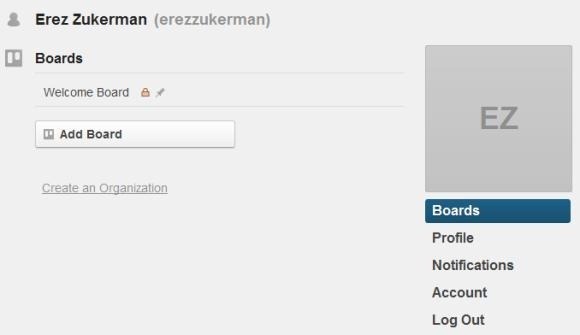
Trello działa przy użyciu „tablic”, gdzie każda tablica jest podobna do jednego projektu, nad którym pracujesz, samodzielnie lub z innymi. Zaczyna cię od
Witamy na forum wygląda to tak: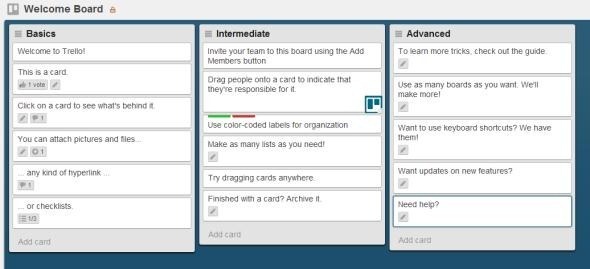
Jak widać, plansza jest podzielona na trzy stosy „kart”. Przyjrzyjmy się bliżej:
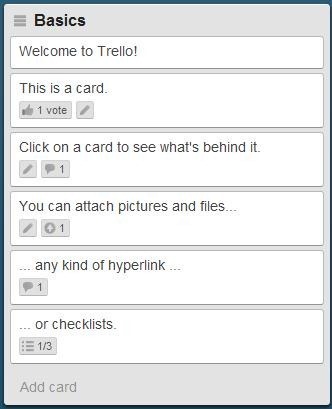
Każda karta może mieć wiele metadanych połączonych z nią lub na „odwrocie”, zgodnie z metaforą Trello. Możesz zobaczyć, jak metadane wystają, w postaci małych ikon pod nazwą każdej karty. Ludzie mogą głosować na karty (powiedzmy na implementację funkcji), karta może mieć opis (pokazany ikoną pióra), komentarze, załączniki i inne.
Spójrzmy na odwrocie jednej z takich kart:
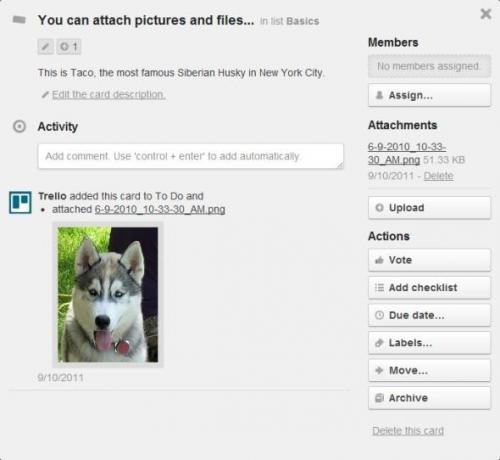
Interfejs zarządzania kartami jest prosty, ale gdy spojrzysz na jedną kartę, moc Trello naprawdę wychodzi na jaw. Powyżej znajduje się załącznik do zdjęcia, a także opis. Pamiętaj, że załącznik ma znacznik czasu. Możesz dodać etykiety do karty; nie są to tagi tekstowe, ale po prostu próbki kolorów, które mogą pomóc w szybkim odnalezieniu kart na planszy i ich filtrowaniu:
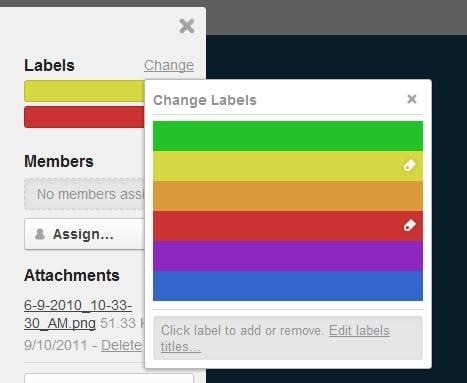
Inną ciekawą funkcją karty jest lista kontrolna:
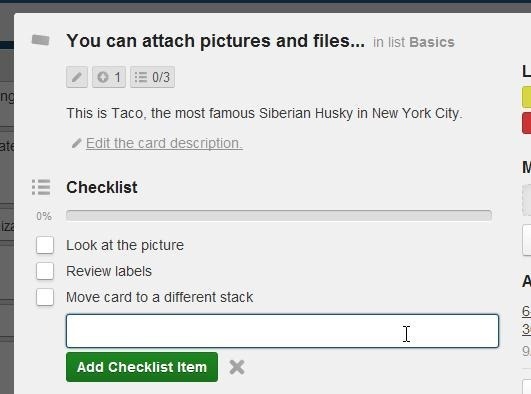
Lista kontrolna jest na miarę AJAXy. Aby dodać element, po prostu wpisz go i naciśnij Wchodzić. Natychmiast zobaczysz go na karcie. Oznaczając element jako gotowy, nie jest on usuwany, lecz przekreślany. Postęp listy kontrolnej można zobaczyć na pierwszy rzut oka, korzystając z paska postępu.
Prawy pasek boczny
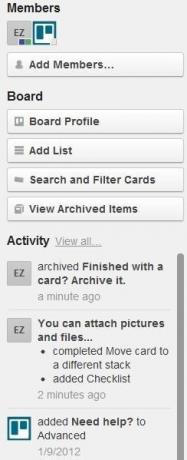
Prawy pasek boczny pokazuje, kto może wyświetlać tablicę (tj. Kim są członkowie twojego projektu) i obsługuje kilka poleceń związanych z tablicą. „Profil zarządu”To okno dialogowe opcji dla całej planszy:
![trello [19]](/f/c250c8e42aa67887152c29ec918b2bbb.jpg)
Umożliwia włączanie i wyłączanie opcji. Możesz otworzyć dostęp do szerokiej publiczności w celu głosowania i komentowania lub zamknąć forum, aby tylko niektóre osoby mogły go zobaczyć i wchodzić z nim w interakcje.
Wyszukiwanie i filtrowanie
![trello [21]](/f/3df5aa00a188a5a42bde4c1f28a2c3ad.jpg)
Pasek boczny pozwala wyszukiwać karty na żywo, ale tylko według nazwy karty (nie według komentarza, pozycji na liście kontrolnej itp.). Możesz także filtrować według etykiety.
Dziennik aktywności
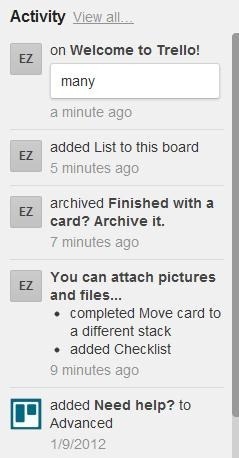
Jedną z moich ulubionych funkcji jest dziennik aktywności wyświetlany na dole paska bocznego (z „Pokaż wszystkie”Link do wersji rozszerzonej). Dziennik ułatwia sprawdzenie, kto co zrobił i jakie karty są nowe lub zostały zmienione. Jest to ważne, gdy masz duży system z kilkoma uczestnikami pracującymi na różnych kartach.
Końcowe przemyślenia
Bardzo podoba mi się Trello, ponieważ czuję, że udało mu się zachować równowagę między wizualną prostotą (metafora karty, przeciąganie i upuszczanie) a funkcjami (każda karta ma dużą moc). Myślę, że system naprawdę sprawdza się w przypadku pracy w zespole, bardziej niż dla pojedynczej osoby próbującej zarządzać własnymi projektami. Gdyby kiedykolwiek dodali integrację z Githubem, naprawdę widziałbym zespół używający go do zarządzania projektem open source.
W tej chwili jest to fantastyczne, aby pozostać skupionym i zrozumieć, nad czym wszyscy pracują i co robi zespół jako całość. Jest wystarczająco dobry, aby sprawić, że chciałbym być częścią zespołu używającego go, co jest mocnym świadectwem jego mocy. Zrób sobie wir i daj nam znać w komentarzach, co o tym sądzisz. Jakie nowe funkcje chciałbyś zobaczyć, aby uczynić je jeszcze bardziej idealnym dla Ciebie?

